افزایش سرعت و کارآیی ویرایش؛ بهترین شیوه ها و تکنیک های حرفه ای در Premiere Pro
تدوین یک فرآیند خلاقانه است، به این معنا که اندازه گیری آن دشوار است. با این حال، ویراستاران هنوز باید پروژه ها را طبق زمان بندی تحویل دهند. مهم ترین ویژگی Adobe Premiere Pro، انعطاف پذیری آن است که به ویراستاران این امکان را می دهد تا «به شیوه ای که فکر می کنند کار کنند». ویراستاران به طور مداوم به ما می گویند که این امر به سرعت و کارآیی منجر می شود.
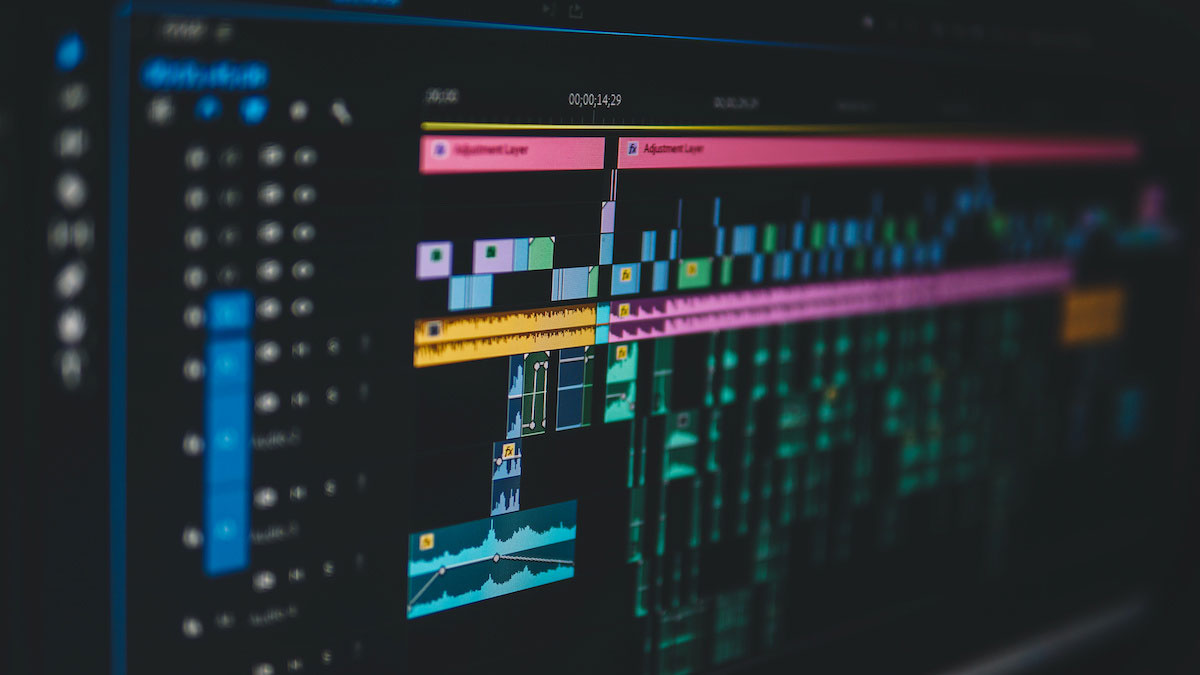
ابزارهای تدوین فیلم که مقیاس پذیر هستند
برای پخش کنندگان و خانه های پساتولید، Premiere Pro به طور یکپارچه در جریان های کاری موجود جای می گیرد و با صدها ابزار شخص ثالث یکپارچه می شود. پشتیبانی قوی و گسترده از فرمت های بومی، پشتیبانی از فایل های محلی، شبکه ای و در حال رشد، و فهرستی از فناوری ها و جریان های کاری استاندارد صنعتی یکپارچه به کاربران کمک می کند تا پروژه ها را به موقع و با استانداردهای حرفه ای دقیق تحویل دهند. برای اطلاعات بیشتر، به بهترین شیوه ها: یادگیری از تولید پخش مراجعه کنید.
ویراستاران تازه کار از فضای کاری برای وظایف مختلف تدوینی بهره مند می شوند، از جمله رنگ، گرافیک و صدا، که آن ها را در طول فرآیند پساتولید ویدیو هدایت می کند. ویراستاران با تجربه از ابزارهای غنی و قابلیت سفارشی سازی برای تسریع جریان های کاری خود بهره برداری می کنند. نتایج برای کاربران و خطوط تولید مختلف متفاوت است، اما پخش کنندگان و ویراستاران به طور مداوم از افزایش سرعت در کار با Premiere Pro گزارش می دهند.
مارک لئومبرونی، سرپرست صدا در بخش اخبار Vice Media
“استفاده از Premiere در VICE بر اساس سرعت ساخته شده است و برای ما، فرآیند پساتولید در داخل Premiere Pro به طرز شگفت انگیزی سریع تر است. از یک اتاق اخبار شلوغ روزانه گرفته تا یک برنامه تلویزیونی بلند مدت، این نرم افزار به طور کامل برای انواع محیط های پرچالش مناسب است. اگر یک قسمت معمولی ۳۰ دقیقه ای تلویزیونی را در نظر بگیرید که ممکن است ۲۰ ساعت برای فرآیند پساتولید زمان ببرد، ما می توانیم همان برنامه را در کمتر از ۳ ساعت تحویل دهیم.”
توماس برگمن، کارگردان، ویراستار و صاحب Silbersalz
“در Premiere Pro می توانم به طور قابل توجهی سریع تر کار کنم چون آزادی زیادی برای طراحی فرآیند خلاقانه خودم با جریان های کاری، ابزارها و دستورات صفحه کلید سفارشی در اختیار دارم.”
جاناتان کربیئر، کارگردان انیمیشن در The Animated Mind of Oliver Sacks
“توانایی کپی و چسباندن انیماتیک های تدوین شده به طور مستقیم از Premiere Pro به After Effects، با رسانه ها، زمان بندی ها و مقیاس ها که همه به طور کامل حفظ می شوند، زمان تنظیم انیمیشن ما را بیش از ۵۰% کاهش می دهد.”
واشی ندمانسکی، ویراستار و فیلمساز در Vashi Visuals
“پس از ۱۴ سال تدوین با Premiere Pro، یک جریان کاری سفارشی ساخته ام که سریع تر و کارآمدتر از سایر نرم افزارهای تدوین غیرخطی است. این تجربه بر اساس تدوین ۱۱ فیلم بلند با سه نرم افزار پرکاربرد است. برای من، Premiere Pro قدرتمندترین، انعطاف پذیرترین و پایدارترین پلتفرم است که می توانم هر پروژه ای را با آن انجام دهم.”
کریستین استیل، ویراستار و فیلمساز در Steele Pictures
“قابلیت سفارشی سازی Premiere Pro به من این امکان را می دهد که سریع تر کار کنم. من میان برها و فضاهای کاری را تنظیم و ذخیره می کنم که به شیوه ای که فکر می کنم باید کار کنند، عمل می کنند، که به من این اجازه را می دهد که همانطور که می خواهم، و به روشی که می خواهم، تدوین ها را انجام دهم – با سرعتی که در لحظه به آن ها فکر می کنم.”
اسکات سیمونز، ویراستار و نویسنده در ProVideo Coalition
“جایی که من واقعا از سرعت در تدوین با Premiere Pro بهره برداری می کنم، در فرآیند تدوین دقیق است. اینجا جایی است که من از طریق تصاویر کار می کنم، وارد جزئیات می شوم، سازماندهی می کنم و شروع به ساخت برش ها می کنم. وارد شدن به قسمت ساخت داستان: این بخش مهم ترین قسمت فرآیند است.”
بهترین شیوه ها برای تدوین در Premiere Pro
شروع با الگوهای پروژه، راه اندازی و جریان کاری تدوین را ساده می کند. آشنایی با نحوه کار با فرمت های فایل برای تدوین ویدیو بسیار حیاتی است تا اطمینان حاصل شود که صادرات به سرعت انجام می شود. پس از آن، همه چیز به کارایی تدوین بستگی دارد.
فضاهای کاری Premiere Pro سرعت حرکت در رابط کاربری را افزایش می دهند و ابزارهای مفید برای وظایف مختلف را در دسترس قرار می دهند. هر پنل در Premiere Pro هدف خاص خود را دارد، چه پنل Source Monitor برای بررسی تصاویر شما، چه پنل Timeline برای ساخت توالی هایتان، یا پنل Effect Controls برای تنظیم افکت ها. همه آن ها می توانند اندازه گیری شوند، گروه بندی شوند، روی هم قرار گیرند یا در مقابل باقی رابط کاربری شناور شوند.
ویراستاران با تجربه از این انعطاف پذیری برای ایجاد فضاهای کاری سفارشی متناسب با سبک تدوین خود استفاده می کنند. با دوبار کلیک بر روی نام پنل، یا با فشردن کلید ` (اکسانت گراو) می توان آن را به صورت تمام صفحه نمایش داد. این گزینه برای کارهای دقیق یا برای استفاده بهینه از فضای صفحه نمایش در نمایشگرهای کوچکتر بسیار مناسب است.
ویراستاران می توانند برای انجام تدوین ها از ماوس، صفحه کلید یا حتی صفحه نمایش لمسی استفاده کنند و راه های مختلفی برای بررسی تصاویر قبل از انتخاب برداشت هایی که می خواهند در تدوین خود استفاده کنند، وجود دارد:
- پیش نمایش در پنل Source Monitor
- پیش نمایش در پنل پروژه با مشاهده پیش نمایش های متحرک
- پیش نمایش و تنظیم کلیپ ها در گروه ها با استفاده از نمای Freeform در پنل پروژه
- افزودن کلیپ ها به string-outها در Timeline برای بررسی به عنوان یک توالی
چگونه حرفه ای ها سریع تر تدوین می کنند؟
ترکیب کنترل های پیشرفته قابل دسترسی و خودکارسازی هوشمند به ویراستاران کمک می کند تا خلاق بمانند، با کلیک های کمتر و آزادی بیشتر برای کاوش ایده ها در حین پالایش داستان هایشان.
ویراستاران با تجربه از میان برهای صفحه کلید برای تسریع کار خود استفاده می کنند تا بتوانند به سرعت همانطور که فکر می کنند تدوین کنند. Premiere Pro مجموعه ای عمیق از میان برهای صفحه کلید دارد، اما شما می توانید آن ها را مطابق با نیازهای خود سفارشی کنید. اگر قبلاً با یک نرم افزار تدوین غیرخطی (NLE) دیگر آشنا هستید، می توانید میان برهای پیش فرض صفحه کلید را به گونه ای تنظیم کنید که با آنچه می دانید تطابق داشته باشد، مانند Avid Media Composer یا Apple Final Cut Pro.
برای مشاهده چیدمان صفحه کلید خود، از منوی Premiere Pro > Keyboard Shortcuts در macOS استفاده کنید. در سیستم های ویندوزی، از منوی Edit > Keyboard Shortcuts را انتخاب کنید. این کار نمایی کلی از چیدمان صفحه کلید را به نمایش می گذارد.
از اینجا می توانید صفحه کلید را با استفاده از پیش تنظیم های موجود یا میان برهای سفارشی خود دوباره نقشه برداری کنید. شما می توانید کلیدها را برای کل نرم افزار نقشه برداری کرده یا پنل های خاصی را مشخص کنید، به طوری که میان برهای مشابه در فضاهای کاری مختلف به طور متفاوت عمل کنند.
در اینجا برخی از تکنیک های خاص که سرعت تدوین در Premiere Pro را افزایش می دهند آورده شده است:
Pancake Timelines ، Premiere Pro به شما این امکان را می دهد که چندین تایملاین را باز کنید. می توانید بین آن ها جابه جا شوید یا چندین تایملاین را به طور همزمان باز کنید. این امکان به شما اجازه می دهد بین تایملاین ها تدوین کنید و به شما این فرصت را می دهد که فیلم های زیادی را به طور همزمان مشاهده و دسترسی پیدا کنید. تدوینگر هالیوودی، واسی ندمانسکی، یک پست وبلاگ عالی در مورد کار با Pancake Timelines دارد.
Source Track Patching ، با استفاده از میان برهای سفارشی صفحه کلید برای Patch کردن، می توانید سریع تر کار کنید و مسیرهای ترک ها را برای تدوین سه نقطه ای تعیین کنید تا میان برهای صفحه کلید اختصاصی داشته باشید. اسکات سیمونز یک پست عالی در این زمینه دارد.
ساخت تدوین های اولیه در پنل پروژه ، پیش نمایش، علامت گذاری، مرتب سازی و تدوین کلیپ ها را به طور مستقیم از پنل پروژه در توالی ها انجام دهید.
رنگ آمیزی در نرم افزار، از ابزارهای پیشرفته رنگ شناسی Lumetri Color برای اصلاح رنگ و رنگ آمیزی خلاقانه استفاده کنید تا پروژه خود را بدون ترک کردن Premiere Pro به پایان برسانید.
پنل Essential Sound ، سطح صدای بلندی را به طور خودکار تنظیم کرده و موسیقی را زیر گفتار قرار دهید. تدوین های دستی طولانی صدا را به چند کلیک تبدیل کنید. برای اطلاعات بیشتر، به بهترین شیوه ها: تدوین سریع صدا مراجعه کنید.
Motion Graphic Templates ، گرافیک های متحرک از پیش طراحی شده و قابل تدوین را به پروژه خود اضافه کنید. برای اطلاعات بیشتر به بهترین شیوه ها: جریان های کاری سریع تر گرافیکی مراجعه کنید.
کپی و چسباندن بین Premiere Pro و After Effects ، تعامل پذیری بین این دو نرم افزار استاندارد صنعتی به ویراستاران این امکان را می دهد که کلیپ ها را بکشند یا کپی و چسباندن کنند تا کارهای خلاقانه خود را به اشتراک بگذارند.
آیا شما به دنبال کسب اطلاعات بیشتر در مورد "افزایش سرعت و کارآیی ویرایش؛ بهترین شیوه ها و تکنیک های حرفه ای در Premiere Pro" هستید؟ با کلیک بر روی لوازم خانگی, کسب و کار ایرانی، ممکن است در این موضوع، مطالب مرتبط دیگری هم وجود داشته باشد. برای کشف آن ها، به دنبال دسته بندی های مرتبط بگردید. همچنین، ممکن است در این دسته بندی، سریال ها، فیلم ها، کتاب ها و مقالات مفیدی نیز برای شما قرار داشته باشند. بنابراین، همین حالا برای کشف دنیای جذاب و گسترده ی محتواهای مرتبط با "افزایش سرعت و کارآیی ویرایش؛ بهترین شیوه ها و تکنیک های حرفه ای در Premiere Pro"، کلیک کنید.